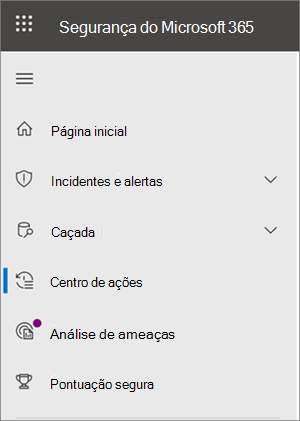Visite o Centro de Ações para ver as ações de correção
Durante e após uma investigação automatizada, as ações de correção para detecções de ameaças são identificadas. Dependendo da ameaça específica e de como as funcionalidades automatizadas de investigação e correção são configuradas para sua organização, algumas ações de correção são tomadas automaticamente e outras exigem aprovação. Se você fizer parte da equipe de operações de segurança da sua organização, poderá exibir ações de correção pendentes e concluídas no Centro de Ações.
Aplica-se a:
- Microsoft Defender XDR
- Plano 2 do Microsoft Defender para Ponto de Extremidade
- Microsoft Defender para Empresas
O centro de ação unificado
Recentemente, o Centro de Ações foi atualizado. Agora você tem uma experiência unificada do Centro de Ações. Para acessar a central de ações, acesse https://security.microsoft.com/action-center e entre.
O que mudou?
A tabela a seguir compara o novo centro de ação unificado com o centro de ação anterior.
| O novo centro de ação unificado | O centro de ação anterior |
|---|---|
| Listas ações pendentes e concluídas para dispositivos e email em um único local (Microsoft Defender para Ponto de Extremidade mais Microsoft Defender para Office 365 |
Listas ações pendentes e concluídas para dispositivos (somente Microsoft Defender para Ponto de Extremidade) |
| Está localizado em: https://security.microsoft.com/action-center |
Está localizado em: https://securitycenter.windows.com/action-center |
| No portal Microsoft Defender, escolha Centro de ação. | No portal Microsoft Defender, escolha Centro deaçãode investigações> automatizadas. |
O Centro de Ação unificada reúne ações de correção no Defender para Ponto de Extremidade e Defender para Office 365. Ele define uma linguagem comum para todas as ações de correção e fornece uma experiência de investigação unificada.
Você pode usar a Central de Ações unificada se tiver permissões apropriadas e uma ou mais das seguintes assinaturas:
- Microsoft Defender XDR
- Pilot Defender para Ponto de Extremidade
- Defender para Office 365
- Defender para Empresas
Usando o Centro de Ações
Para acessar o Centro de Ação unificada no portal de Microsoft Defender aprimorado:
Acesse o portal do Microsoft Defender e entre.
No painel de navegação, selecione Centro de ações.
Use as guias Ações pendentes e Histórico . A tabela a seguir resume o que você verá em cada guia:
Guia Descrição Pending Exibe uma lista de ações que exigem atenção. Você pode aprovar ou rejeitar ações uma de cada vez ou selecionar várias ações se elas tiverem o mesmo tipo de ação (como arquivo de quarentena). DICA: verifique e aprove (ou rejeite) ações pendentes o mais rápido possível para que suas investigações automatizadas possam ser concluídas em tempo hábil.
Histórico Serve como um log de auditoria para ações que foram tomadas, como: - Ações de correção que foram tomadas como resultado de investigações automatizadas
- Ações de correção aprovadas pela sua equipe de operações de segurança
- Comandos executados e ações de correção que foram aplicados durante as sessões de Resposta Ao Vivo
- Ações de correção que foram tomadas por recursos de proteção contra ameaças no Microsoft Defender Antivírus
Fornece uma maneira de desfazer determinadas ações (consulte Desfazer ações concluídas).
Para personalizar, classificar, filtrar e exportar dados no Centro de Ações, siga uma ou mais das seguintes etapas:
- Selecione um título de coluna para classificar itens em ordem crescente ou decrescente.
- Use o filtro de período para exibir dados do último dia, semana, 30 dias ou 6 meses.
- Escolha as colunas que você deseja exibir.
- Especifique quantos itens incluir em cada página de dados.
- Use filtros para exibir apenas os itens que você deseja ver.
- Selecione Exportar para exportar resultados para um arquivo .csv.
Próximas etapas
- Exibir e aprovar ações de correção
- Consulte o guia interativo: investigar e corrigir ameaças com Microsoft Defender para Ponto de Extremidade
Confira também
Dica
Você deseja aprender mais? Engage com a comunidade de Segurança da Microsoft em nossa Comunidade Tecnológica: Microsoft Defender para Ponto de Extremidade Tech Community.